Analizowaniemartów danych
Możesz analizować swoje magazyny danych za pomocą wielu narzędzi, w tym edytora Datamart i Edytor Power Query SQL. W tym artykule opisano sposób analizowania magazynów danych przy użyciu tych narzędzi oraz sugestii dotyczących najlepszego sposobu przeglądania potrzebnych informacji.
Analizowanie wewnątrz edytora datamart
Edytor datamart udostępnia łatwy interfejs wizualny do analizowaniamartów danych. Poniższe sekcje zawierają wskazówki dotyczące korzystania z edytora Datamart w celu uzyskania wglądu w magazyny danych i danych.
Zapytanie wizualne
Po załadowaniu danych do elementu datamart możesz użyć edytora Datamart do tworzenia zapytań w celu analizowania danych. Edytor zapytań wizualnych umożliwia tworzenie zapytań przy użyciu środowiska bez kodu.
Istnieją dwa sposoby uzyskiwania do edytora zapytań wizualizacji:
W widoku Siatki danych utwórz nowe zapytanie przy użyciu przycisku + Nowe zapytanie na wstążce, jak pokazano na poniższej ilustracji.
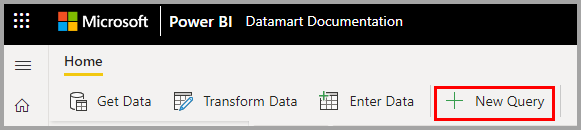
Alternatywnie możesz użyć ikony Widoku projektu znajdującej się w dolnej części okna edytora Datamart, pokazanej na poniższej ilustracji.
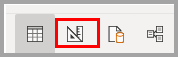
Aby utworzyć zapytanie, przeciągnij i upuść tabele z Eksploratora obiektów po lewej stronie do kanwy.
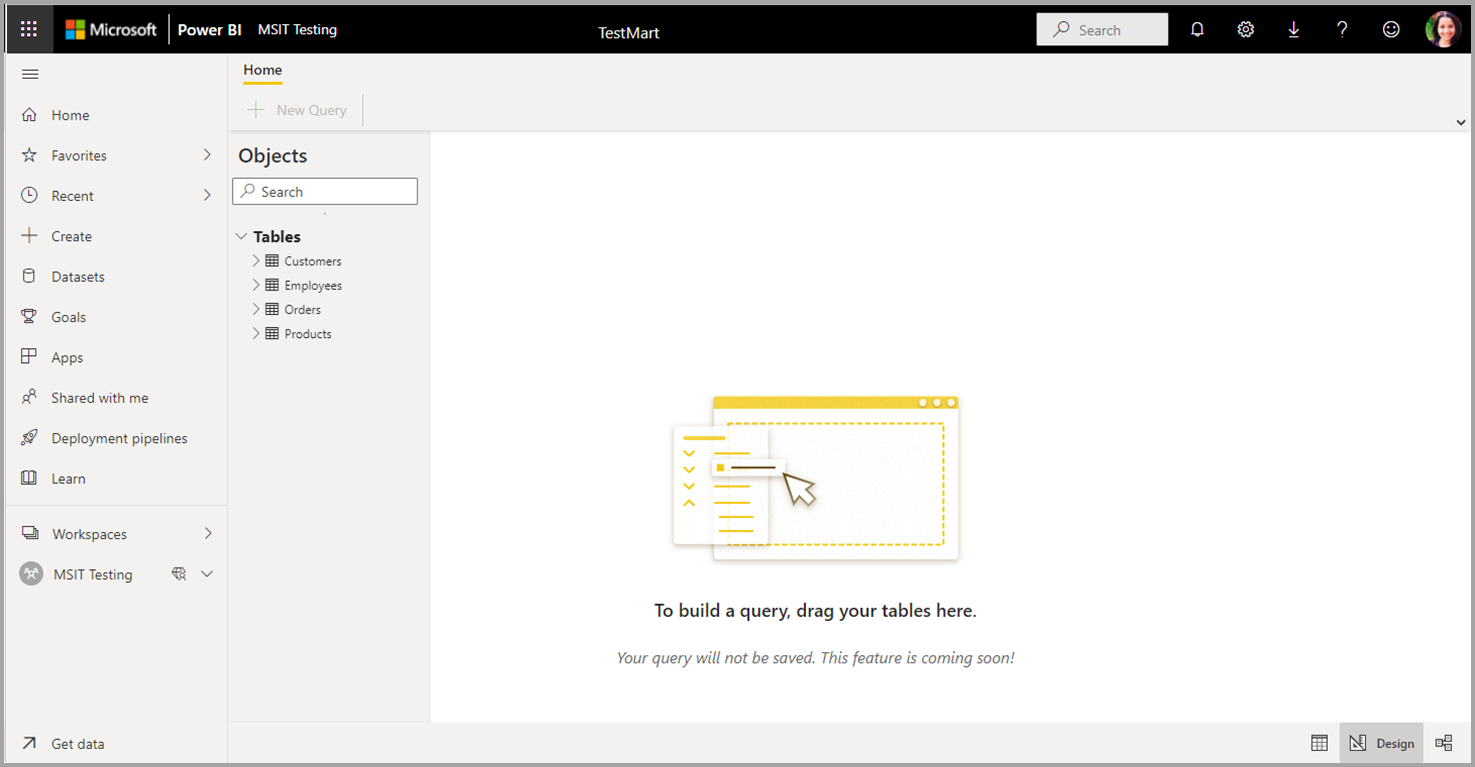
Po przeciągnięciu jednej lub większej liczby tabel na kanwę możesz zaprojektować zapytania za pomocą środowiska wizualnego. Edytor datamart używa podobnego środowiska widoku diagramu Dodatku Power Query, aby umożliwić łatwe wykonywanie zapytań i analizowanie danych. Dowiedz się więcej o widoku diagramu dodatku Power Query.
Podczas pracy nad zapytaniem wizualnym zapytania zapytania są automatycznie zapisywane co kilka sekund. "Wskaźnik zapisywania", który jest wyświetlany na karcie zapytania u dołu wskazuje, że zapytanie jest zapisywane.
Na poniższej ilustracji przedstawiono przykładowe zapytanie utworzone przy użyciu edytora zapytań wizualnych bez kodu w celu pobrania najważniejszych klientów według zamówień.
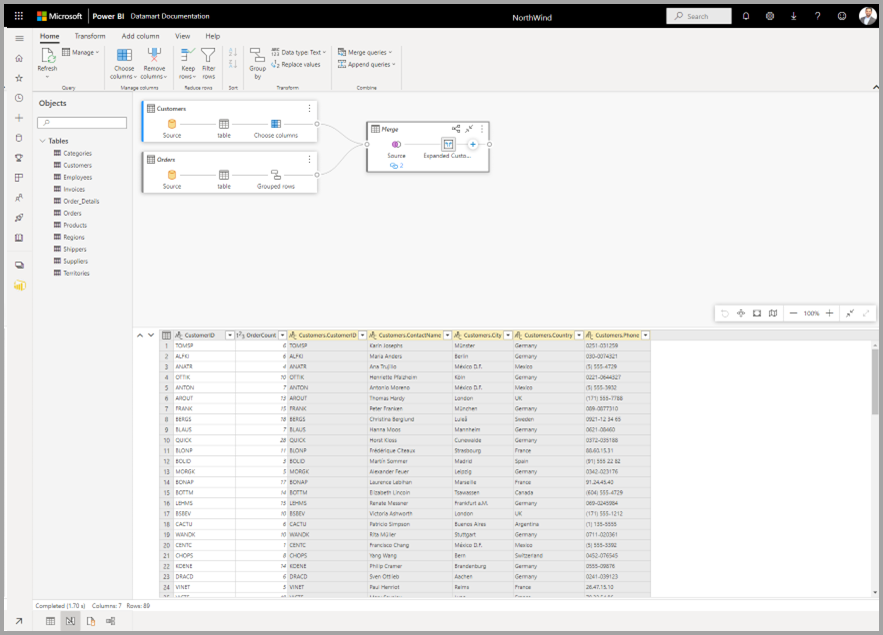
Istnieje kilka kwestii, które należy wziąć pod uwagę w edytorze zapytań wizualnych:
- Można pisać tylko DQL (nie DDL lub DML)
- Obecnie obsługiwane są tylko podzestaw operacji dodatku Power Query, które obsługują składanie zapytań
- Obecnie nie można otworzyć zapytania wizualnego w programie Excel
Edytor Power Query SQL
Edytor Power Query SQL udostępnia edytor tekstów do pisania zapytań przy użyciu języka T-SQL. Aby uzyskać dostęp do wbudowanego edytora zapytań SQL, wybierz ikonę widoku edytora zapytań SQL znajdującą się w dolnej części okna edytora datamart.
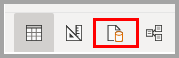
Edytor zapytań SQL zapewnia obsługę funkcji IntelliSense, uzupełniania kodu, wyróżniania składni, analizowania i walidacji po stronie klienta. Po napisaniu zapytania T-SQL wybierz pozycję Uruchom , aby wykonać zapytanie. Podczas pracy nad zapytaniem SQL zapytania są automatycznie zapisywane co kilka sekund. "Wskaźnik zapisywania", który jest wyświetlany na karcie zapytania u dołu wskazuje, że zapytanie jest zapisywane. Podgląd wyników jest wyświetlany w sekcji Wyniki. Przycisk Pobierz w programie Excel otwiera odpowiednie zapytanie T-SQL do programu Excel i wykonuje zapytanie, umożliwiając wyświetlanie wyników w programie Excel. Wizualizacja wyników umożliwia tworzenie raportów na podstawie wyników zapytania w edytorze zapytań SQL.
Istnieje kilka kwestii, które należy wziąć pod uwagę w edytorze zapytań wizualnych:
- Można pisać tylko DQL (nie DDL lub DML)
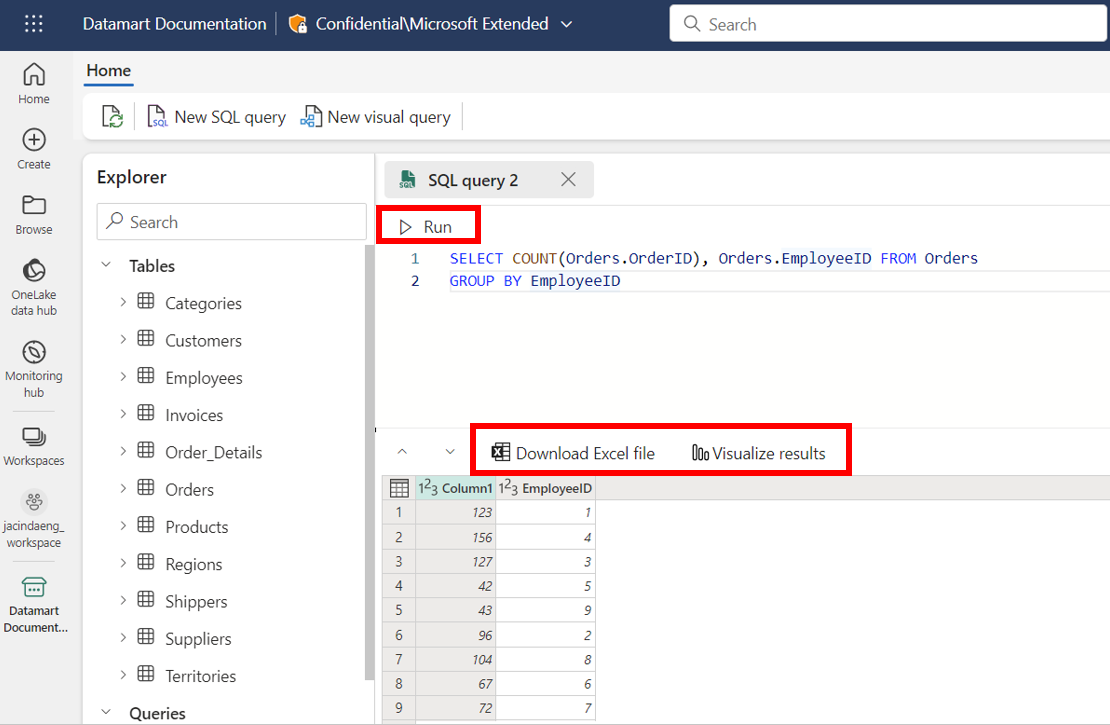
Analizowanie poza edytorem
Usługa Datamarts udostępnia środowisko sql DQL (zapytanie) za pośrednictwem własnego środowiska deweloperskiego , takiego jak SSMS lub Azure Data Studio. Musisz uruchomić najnowszą wersję narzędzi i uwierzytelnić się przy użyciu identyfikatora Entra firmy Microsoft lub uwierzytelniania wieloskładnikowego. Proces logowania jest taki sam jak proces logowania dla usługi Power BI.
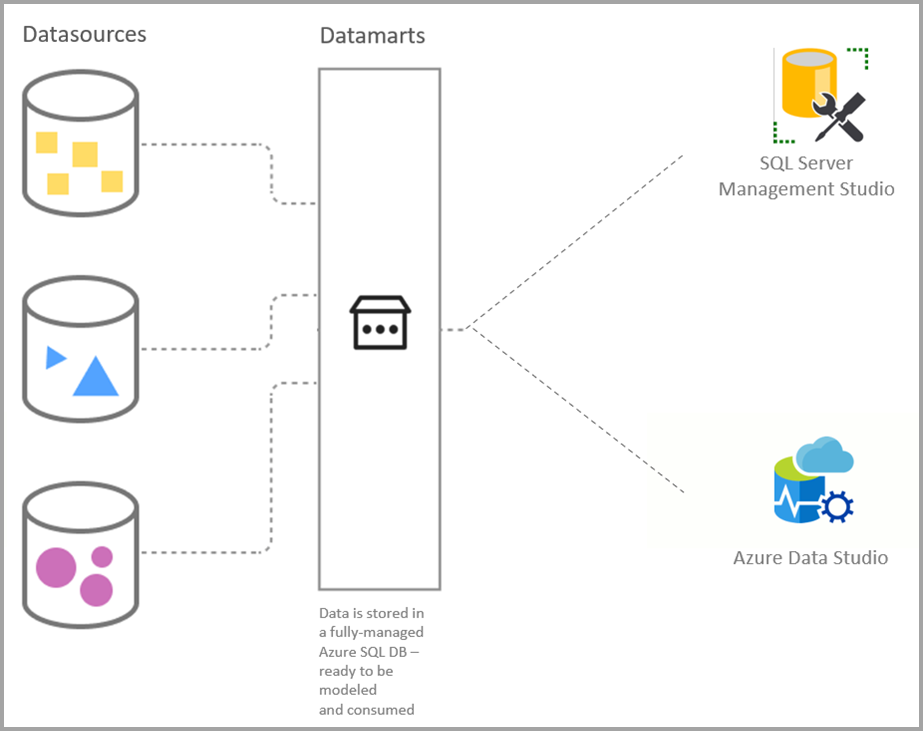
Kiedy należy używać wbudowanych zapytań a zewnętrzne narzędzia SQL
Edytor zapytań wizualizacji bez kodu i edytor datamart są dostępne w usłudze Power BI dla schematu danych. Edytor zapytań wizualnych bez kodu umożliwia użytkownikom, którzy nie znają języka SQL, podczas gdy edytor datamart jest przydatny do szybkiego monitorowania bazy danych SQL.
W przypadku środowiska zapytań, które zapewnia bardziej kompleksowe narzędzie, połączenie szerokiej grupy narzędzi graficznych z wieloma zaawansowanymi edytorami skryptów, programem SQL Server Management Studio (SSMS) i narzędziami Azure Data Studio (ADS) są bardziej niezawodne środowiska programistyczne.
Kiedy używać programu SQL Server Management Studio vs Azure Data Studio
Chociaż oba środowiska analizy oferują rozbudowane środowiska programistyczne do wykonywania zapytań SQL, każde środowisko jest dostosowane do oddzielnych przypadków użycia.
Możesz użyć programu SSMS dla:
- Złożona konfiguracja administracyjna lub konfiguracja platformy
- Zarządzanie zabezpieczeniami, w tym zarządzanie użytkownikami i konfiguracja funkcji zabezpieczeń
- Statystyki zapytań na żywo lub statystyki klienta
Użyj usługi ADS dla:
- Użytkownicy systemów macOS i Linux
- Głównie edytowanie lub wykonywanie zapytań
- Szybkie wykresy i wizualizowanie wyników zestawu
Pobieranie parametry połączenia języka T-SQL
Deweloperzy i analitycy korzystający ze środowiska SQL mogą korzystać z programu SQL Server Management Studio lub Azure Data Studio jako rozszerzenia do usługi Power BI datamarts, co zapewnia bardziej szczegółowe środowisko zapytań.
Aby nawiązać połączenie z punktem końcowym SQL elementu datamart za pomocą narzędzi klienta, przejdź do strony ustawień modelu semantycznego, wybierając kartę Datamarts (wersja zapoznawcza) w usłudze Power BI. W tym miejscu rozwiń sekcję Ustawienia serwera i skopiuj parametry połączenia, jak pokazano na poniższej ilustracji.
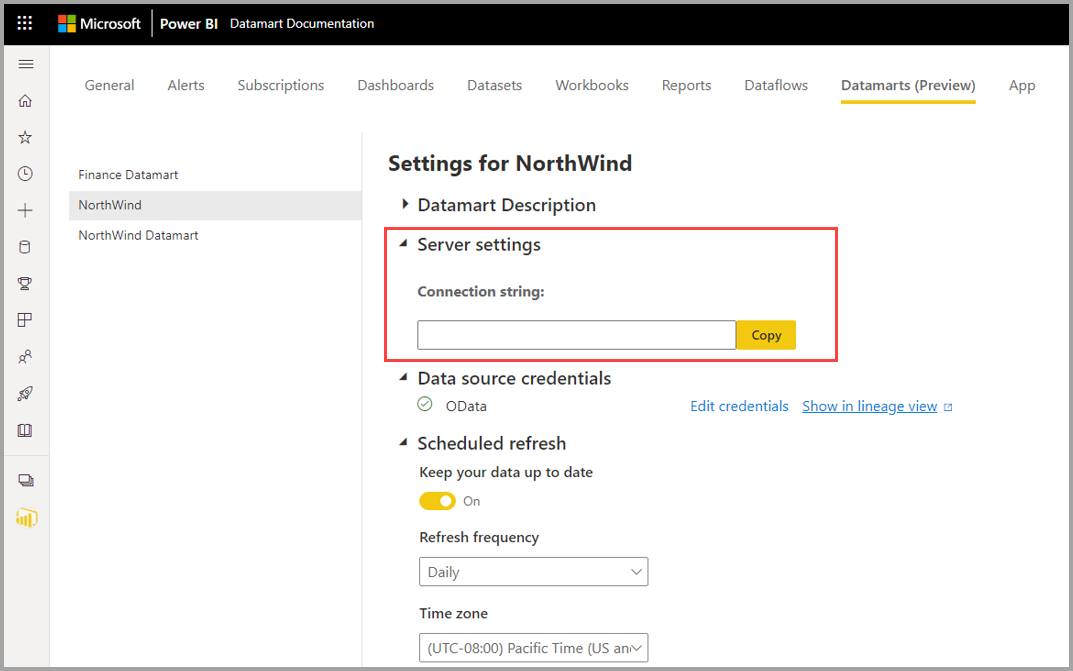
Wprowadzenie do programu SSMS
Aby użyć programu SQL Server Management Studio (SSMS), musisz używać programu SSMS w wersji 18.0 lub nowszej. Po otwarciu programu SQL Server Management Studio zostanie wyświetlone okno Połączenie do serwera. Możesz go otworzyć ręcznie, wybierając pozycję Eksplorator obiektów > aparat bazy danych Połączenie>.
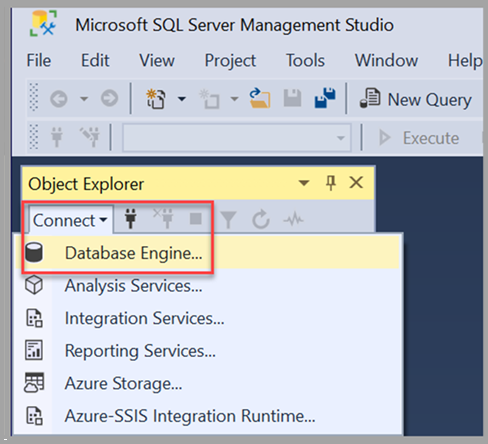
Po otwarciu okna Połączenie na serwer wklej parametry połączenia skopiowaną z poprzedniej sekcji tego artykułu w polu Nazwa serwera. Wybierz Połączenie i przejdź do odpowiednich poświadczeń na potrzeby uwierzytelniania. Pamiętaj, że obsługiwane jest tylko uwierzytelnianie usługi Microsoft Entra ID — uwierzytelnianie wieloskładnikowe.
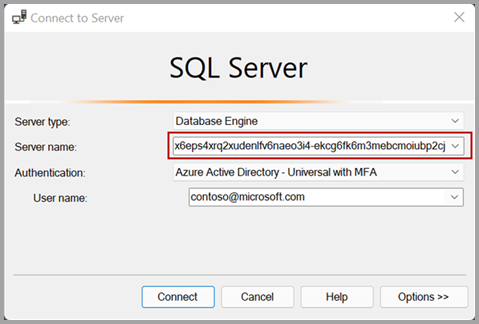
Po nawiązaniu połączenia eksplorator obiektów wyświetla połączoną bazę danych SQL z modułów datamarts i odpowiednich tabel i widoków, z których wszystkie są gotowe do odpytowania.
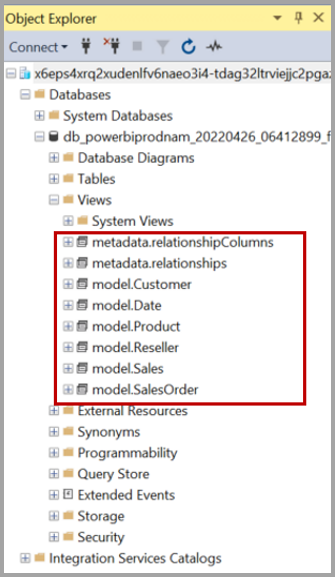
Aby łatwo wyświetlić podgląd danych w tabeli, kliknij prawym przyciskiem myszy tabelę i wybierz pozycję Wybierz 1000 pierwszych wierszy z wyświetlonego menu kontekstowego. Automatycznie wygenerowane zapytanie zwraca kolekcję wyników wyświetlających 1000 pierwszych wierszy na podstawie klucza podstawowego tabeli.
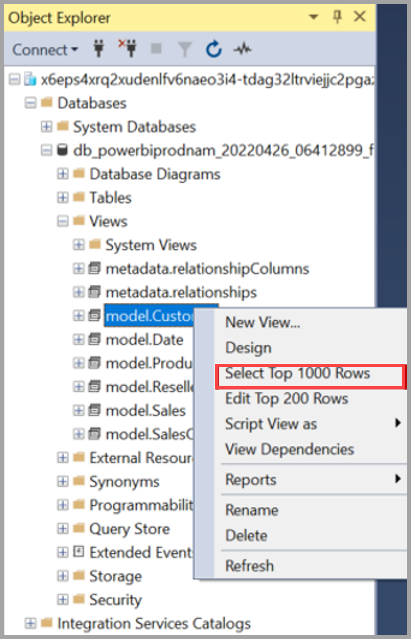
Na poniższej ilustracji przedstawiono wyniki takiego zapytania.
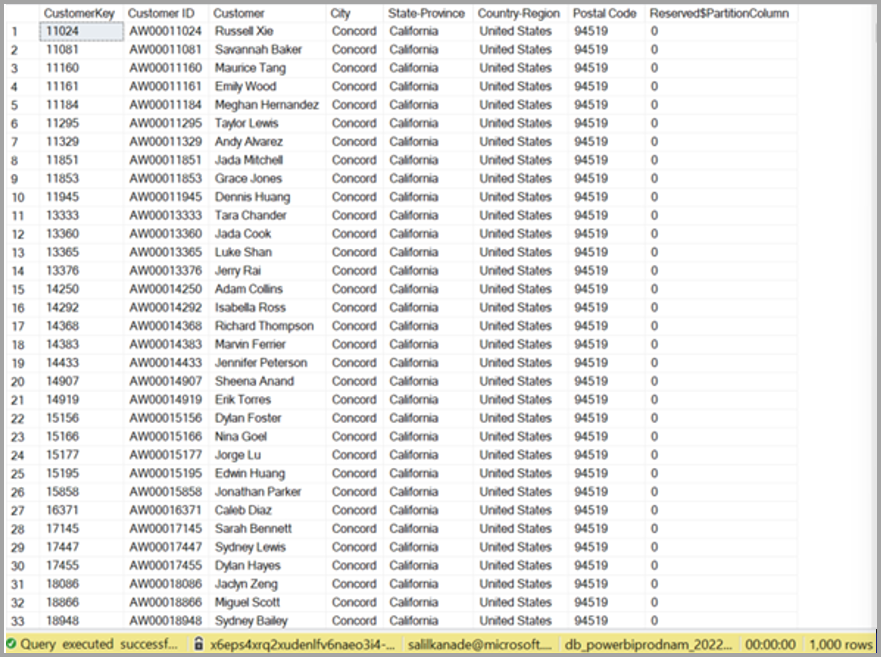
Aby wyświetlić kolumny w tabeli, rozwiń tabelę w Eksploratorze obiektów.
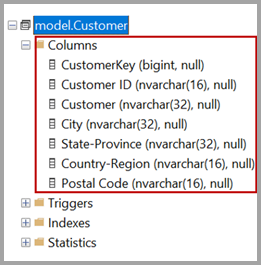
Podczas nawiązywania połączenia z narzędziami datamart przy użyciu programu SSMS lub innych narzędzi klienckich można wyświetlić widoki utworzone w schemacie modelu elementu datamart. Domyślna konfiguracja schematu w schemacie datamart jest ustawiona na Model.
Tabela datamart przedstawia dwie inne role jako administrator i przeglądarkę w obszarze zabezpieczeń podczas nawiązywania połączenia przy użyciu programu SSMS. Użytkownicy dodani do obszaru roboczego w dowolnej z ról Administracja lub Członek lub Współautor są dodawani do roli administratora na karcie datamart. Użytkownicy dodani do roli Osoba przeglądająca w obszarze roboczym są dodawani do roli osoby przeglądającego w elemecie datamart.
Metadane relacji
Właściwość rozszerzona isSaaSMetadata dodana w elemecie datamart informuje, że te metadane są używane w środowisku SaaS. Tę właściwość rozszerzoną można wykonać w następujący sposób:
SELECT [name], [value]
FROM sys.extended_properties
WHERE [name] = N'isSaaSMetadata'
Klienci (na przykład łącznik SQL) mogą odczytywać relacje, wysyłając zapytanie do funkcji o wartości tabeli w następujący sposób:
SELECT *
FROM [metadata].[fn_relationships]();
Zwróć uwagę, że istnieją relacje i relacjeKolumny nazwane widoki w schemacie metadanych, aby zachować relacje w schemacie datamart. Poniższe tabele zawierają opis każdego z nich, z kolei:
[metadata]. [relacje]
| Nazwa kolumny | Typ danych | opis |
|---|---|---|
| Identyfikator relacji | Bigint | Unikatowy identyfikator relacji |
| Nazwisko | Nvarchar(128) | Nazwa relacji |
| FromSchemaName | Nvarchar(128) | Nazwa schematu tabeli źródłowej "From", która jest zdefiniowana relacja. |
| FromObjectName | Nvarchar(128) | Nazwa tabeli/widoku "Z", która relacja jest zdefiniowana |
| ToSchemaName | Nvarchar(128) | Nazwa schematu tabeli ujścia "Do", która relacja jest zdefiniowana |
| ToObjectName | Nvarchar(128) | Nazwa tabeli/widoku "Do", która relacja jest zdefiniowana |
| TypeOfRelationship | Tinyint | Kardynalność relacji: 0 — Brak 1 — OneToOne 2 — OneToMany 3 — ManyToOne 4 — ManyToMany |
| SecurityFilteringBehavior | Tinyint | Wskazuje, jak relacje wpływają na filtrowanie danych podczas oceniania wyrażeń zabezpieczeń na poziomie wiersza. Możliwe wartości to 1 — OneDirection 2 — BothDirections 3 — None |
| Isactive | Bitowych | Wartość logiczna wskazująca, czy relacja jest oznaczona jako Aktywna lub Nieaktywna. |
| RelyOnReferentialIntegrity | Bitowych | Wartość logiczna wskazująca, czy relacja może polegać na więzach integralności, czy też nie. |
| CrossFilteringBehavior | Tinyint | Wskazuje, jak relacje wpływają na filtrowanie danych. Możliwe wartości to: 1 — OneDirection 2 — Obadirections 3 — Automatyczne |
| CreatedAt | Datetime | Data utworzenia relacji. |
| UpdatedAt | datetime | Data modyfikacji relacji. |
| DatamartObjectId | Navrchar(32) | Unikatowy identyfikator elementu datamart |
[metadata]. [relationshipColumns]
| Nazwa kolumny | Typ danych | opis |
|---|---|---|
| Identyfikator kolumny relacji | bigint | Unikatowy identyfikator kolumny relacji. |
| Identyfikator relacji | bigint | Klucz obcy odwołuje się do klucza RelationshipId w tabeli Relacje. |
| FromColumnName | Navrchar(128) | Nazwa kolumny "From" |
| ToColumnName | Nvarchar(128) | Nazwa kolumny "Do" |
| CreatedAt | datetime | Jędł relację utworzono. |
| DatamartObjectId | Navrchar(32) | Unikatowy identyfikator elementu datamart |
Te dwa widoki można połączyć, aby uzyskać relacje dodane w tabeli datamart. Następujące zapytanie dołączy do tych widoków:
SELECT
R.RelationshipId
,R.[Name]
,R.[FromSchemaName]
,R.[FromObjectName]
,C.[FromColumnName]
,R.[ToSchemaName]
,R.[ToObjectName]
,C.[ToColumnName]
FROM [METADATA].[relationships] AS R
JOIN [metadata].[relationshipColumns] AS C
ON R.RelationshipId=C.RelationshipId
Ograniczenia
- Wizualizacja wyników obecnie nie obsługuje zapytań SQL z klauzulą ORDER BY.
Powiązana zawartość
Ten artykuł zawiera informacje na temat analizowania danych w magazynach danych.
Następujące artykuły zawierają więcej informacji na temat magazynów danych i usługi Power BI:
- Wprowadzenie do magazynów danych
- Omówieniemartów danych
- Wprowadzenie do funkcji datamarts
- Tworzenie raportów za pomocą funkcji datamarts
- Kontrola dostępu w usłudze datamarts
- Administrowanie narzędziem Datamart
Aby uzyskać więcej informacji na temat przepływów danych i przekształcania danych, zobacz następujące artykuły:
Opinia
Dostępne już wkrótce: W 2024 r. będziemy stopniowo wycofywać zgłoszenia z serwisu GitHub jako mechanizm przesyłania opinii na temat zawartości i zastępować go nowym systemem opinii. Aby uzyskać więcej informacji, sprawdź: https://aka.ms/ContentUserFeedback.
Prześlij i wyświetl opinię dla